随着办公自动化和数据安全需求的增长,笔记本服务器的使用变得越来越普遍。荣耀笔记本作为一款性能强大的办公工具,其服务器密码的管理变得至关重要。一旦忘记密...
2025-04-13 21 笔记本
在如今数字时代,笔记本电脑的存储需求日益增长,许多用户希望升级至大容量的固态硬盘(SSD),以享受更快速的系统响应和更宽敞的存储空间。本篇指南将详细阐述如何为您的笔记本安装1TB的固态硬盘,无论是技术小白还是有一定DIY经验的用户,都可以跟随本文的步骤轻松完成升级。
在开始安装之前,我们需要准备一些必要的工具和硬件。
工具准备
适合您的笔记本型号的1TB固态硬盘(SSD)
小型或中型螺丝刀(根据笔记本型号的螺丝类型选择)
静电手腕带(防静电)
压缩空气(用于清理内部灰尘)
硬件检查
确认笔记本支持SSD升级,确认是否有空余的硬盘槽位或是否需要替换原有的机械硬盘(HDD)。
检查笔记本的用户手册或官方支持页面,了解拆卸指南及安装要点。

确认SSD规格
确认所购买的1TBSSD规格是否与笔记本兼容(如SATA接口、NVMeM.2接口)。
建议购买带有缓存的SSD以提高读写效率。
预装系统与克隆数据(可选)
若需要预装操作系统或克隆原硬盘数据,应先使用相应软件(如Clonezilla)进行备份。
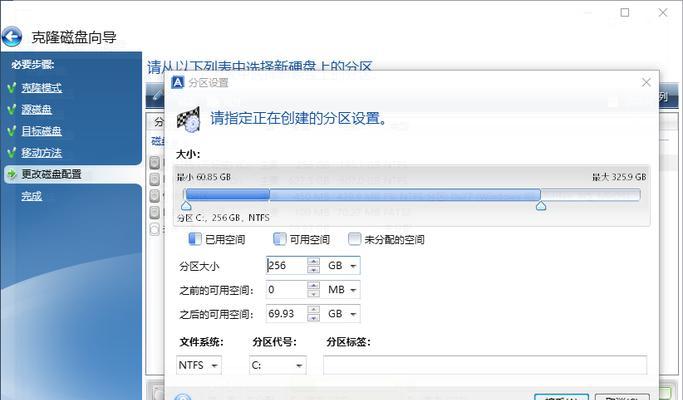
步骤一:关闭笔记本并拆卸电池(若可拆卸)
关闭笔记本并从电源插座上拔下电源适配器。
若笔记本电池可拆卸,请断开电池连接,以防止静电损坏硬件。
步骤二:打开笔记本底盖
使用螺丝刀拆下背面的螺丝,取下笔记本底盖。
注意:某些笔记本型号可能需要拆卸键盘或其他组件才能接触到硬盘。
步骤三:拆卸旧硬盘
找到旧硬盘的位置,注意硬盘连接的方向和接口。
轻轻拔下连接硬盘的数据线和电源线。
若硬盘是通过螺丝固定的,拧松并取下固定硬盘的螺丝。
步骤四:安装1TB固态硬盘
将新的1TBSSD按照原硬盘的位置和方向正确放置。
若SSD通过螺丝固定,安装好螺丝以固定硬盘。
将数据线和电源线连接至SSD,并确保连接稳固。
步骤五:重新组装笔记本
依次重新安装所有拆卸的部件,包括底盖。
确保所有螺丝都已拧紧。
步骤六:开机测试
完成安装后,打开笔记本并启动系统。
进入BIOS设置检查硬盘是否被正确识别。
安装或克隆操作系统,并测试硬盘的读写速度。
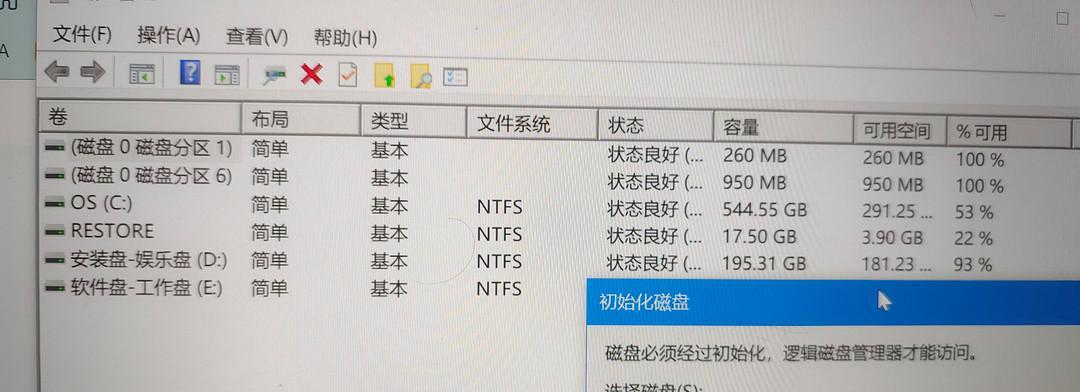
问题1:开机后无法进入BIOS或系统
解决方法:确认所有硬件连接无误,特别是SSD的数据线和电源线连接。
问题2:硬盘安装后不被识别
解决方法:检查SSD是否正确安装,以及BIOS中是否开启了相应的SATA接口。
问题3:数据迁移后读写速度不理想
解决方法:检查是否有系统驱动未更新,或使用SSD优化软件进行优化。
使用SSD优化工具提高性能。
定期进行系统盘清理和碎片整理。
考虑升级内存(RAM)以充分发挥SSD的潜力。
通过本篇指南,您不仅学会了如何安装1TB固态硬盘于笔记本中,还得到了一系列的优化技巧和故障排除建议。希望这能够帮助您更好地进行存储升级,从而提升您的工作或娱乐体验。祝您升级顺利!
标签: 笔记本
版权声明:本文内容由互联网用户自发贡献,该文观点仅代表作者本人。本站仅提供信息存储空间服务,不拥有所有权,不承担相关法律责任。如发现本站有涉嫌抄袭侵权/违法违规的内容, 请发送邮件至 3561739510@qq.com 举报,一经查实,本站将立刻删除。
相关文章
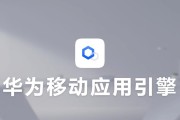
随着办公自动化和数据安全需求的增长,笔记本服务器的使用变得越来越普遍。荣耀笔记本作为一款性能强大的办公工具,其服务器密码的管理变得至关重要。一旦忘记密...
2025-04-13 21 笔记本

笔记本电脑作为现代移动办公与娱乐的重要载体,随着性能的不断提升,已成为越来越多用户的首选设备。在选择笔记本时,处理器(CPU)与内存的搭配是影响性能的...
2025-04-11 11 笔记本
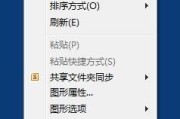
在日常使用中,笔记本电脑可能会出现各种问题,其中屏幕问题尤为常见。联想V15作为一款广受好评的笔记本,了解其外屏拆卸步骤对于维修和升级都至关重要。本文...
2025-04-10 11 笔记本

在使用笔记本过程中,声卡作为重要的音频输出设备,一旦出现故障,将直接影响我们的听觉体验。无论是突然无声还是噪音干扰,笔记本声卡故障的快速修复是许多用户...
2025-04-08 17 笔记本

随着电子竞技行业的蓬勃发展,越来越多的玩家对游戏设备的要求也越来越高。华硕双屏笔记本以其独特的设计和强大的性能受到了不少游戏爱好者的青睐。但是,如何在...
2025-04-08 16 笔记本

苹果笔记本以其优雅的外观和杰出的性能赢得了许多用户的青睐。然而,由于长时间使用,笔记本内部灰尘积累可能会造成散热不良,甚至影响机器的运行效率。掌握正确...
2025-04-07 13 笔记本